随着移动存储设备的普及,移动硬盘成为了许多用户备份和传输数据的重要工具。然而,在日常使用过程中,不少用户会遇到“移动硬盘灯亮但不读取”的问题,导致无法正常访问硬盘中的文件。本文将从多个角度分析这一现象出现的原因,并提供针对性的解决方案,帮助大家顺利解决移动硬盘灯亮但不读取的问题。
一、了解问题现象和可能原因
移动硬盘灯亮表示硬盘已经接收到电源,但设备不读取通常是硬盘无法被电脑正确识别或者读写出现了故障。造成这一现象的原因较多,主要包括以下几方面:
1. 数据线或接口问题:移动硬盘与电脑之间的数据传输离不开USB线缆,如果线材损坏或者接口松动,会出现灯亮但无法读取的情况。
2. 硬盘供电不足:部分移动硬盘尤其是2.5英寸的硬盘,通过单根USB线供电,如果电脑端电流不足,硬盘会启动灯亮,但无法正常工作。
3. 驱动程序异常:Windows或macOS对硬盘驱动支持存在偶发异常,导致硬盘不能正常挂载。
4. 磁盘分区或文件系统损坏:硬盘分区表或文件系统损坏,会让系统无法识别硬盘的文件结构,出现“灯亮但不读取”的状况。
5. 硬件物理故障:硬盘内部机械部分或电子元件出现故障,读取数据能力降低甚至完全失效。
二、排查及解决步骤
针对上述原因,用户可以依次尝试以下方法,逐步排查并解决问题:
1. 检查连接线及接口
首先换用另一根USB数据线,确认数据线完好无损。同时更换电脑的USB接口,避免单个接口供电不足或接触不良导致硬盘无法读取。如果是台式机,建议插到主板背部直接集成的USB接口,稳定性较好。
2. 插入其他电脑测试
将移动硬盘连接到其他电脑上,观察是否正常识别,能否读取数据。如果其他电脑正常,则说明硬盘本身没有太大硬件问题,可能是主机系统或驱动问题。
3. 检查设备管理器与磁盘管理工具
在Windows系统中,右键“此电脑”选择“管理”->“设备管理器”,查看“磁盘驱动器”是否显示移动硬盘,是否有感叹号等异常提示。
然后进入“磁盘管理”,查看移动硬盘是否显示为未分配空间、离线状态或不含盘符,如果没有盘符,可尝试“更改驱动器号和路径”操作。
4. 更新或重新安装驱动
在设备管理器中右键移动硬盘设备,选择“卸载”,然后断开硬盘后重新接入电脑,系统会自动安装驱动程序。或者访问硬盘品牌官网,下载并安装官方驱动。
5. 使用磁盘修复工具
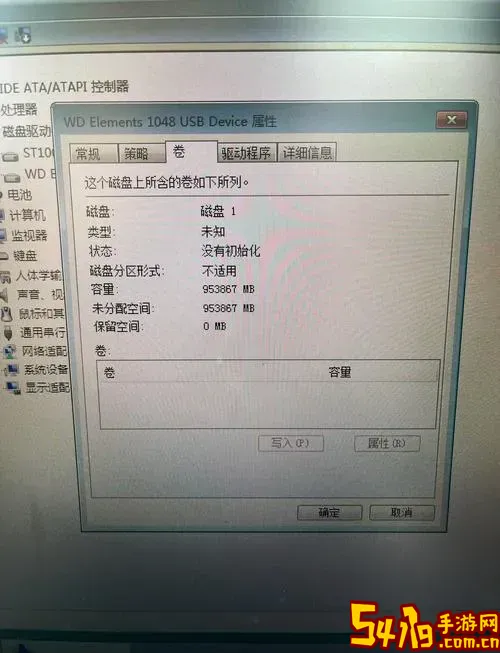
如果磁盘可以在“磁盘管理”中看到,但提示RAW文件系统或无法识别,您可以使用Windows自带的“CHKDSK”命令对盘符执行修复操作,命令格式为“chkdsk X: /f”(X是盘符)。
如果CHKDSK无法修复,可以尝试第三方数据恢复软件,如DiskGenius、EaseUS Data Recovery Wizard等,对硬盘进行扫描和恢复,然后备份数据重新格式化磁盘。
6. 供电不足解决方案
如果怀疑电源不足,可尝试使用Y型数据线(两个USB接口供电)或者连接带有独立电源的USB集线器,确保硬盘获得充足电流。
7. 硬件故障诊断和维修
如果经过上述步骤依然无法读取数据,且移动硬盘在其他电脑也无反应,可能是硬盘机械故障导致。此时建议联系专业数据恢复机构,切勿自行打开硬盘,以免造成数据永久丢失。
三、预防措施及使用建议
1. 定期备份数据,防止意外损坏或故障导致数据丢失。
2. 使用高质量数据线,避免使用劣质或损坏的USB线。
3. 在移动硬盘使用过程中,避免频繁插拔、振动或碰撞,保护硬盘机械部分。
4. 定期进行磁盘检查和维护,及时修复潜在的文件系统错误。
总结来说,移动硬盘灯亮但不读取通常并非单一原因导致。通过排查数据线、接口、系统驱动、文件系统及供电状况,可以大幅度缩小故障范围,针对性解决问题。如发现硬盘存在物理损坏,建议交由专业机构处理,避免数据损失扩大。希望本文提供的方法能够帮助大家顺利解决移动硬盘灯亮但不读取的问题,提升存储设备的使用体验。